Utiliser la page Tubulure du dialogue ébauche de zone de tubulure pour spécifier les options pour supprimer le matériau rapidement dans une tubulure.
Motif — Sélectionner un motif pour spécifier l'emplacement de la tubulure et l'orientation de l'usinage suivant. Le motif remplit trois fonctions :
- Indique la tubulure à usiner.
- Contrôle l'orientation des niveaux. Les niveaux sont normales au motif. Si vous utilisez Limites de plan de travail, alors les plans de travail remplacent le motif.
- Détermine quelle extrémité de la tubulure est usinée.
Garde de l'outil — Entrer la garde de corps d'outil et le porte-outil. C'est en plus d'une Surépaisseur définie et elle est ajoutée au côté de l'outil pour éviter les collisions avec les crêtes ou la matière non-usinée. L'ébauche d'ébauche de zone de tubulure utilise une série de sections d'axe 3+2 lorsque possible.
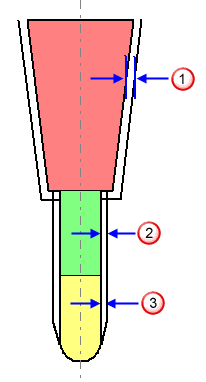
 Garde de porte-outil
Garde de porte-outil
 Garde du corps d'outil
Garde du corps d'outil
 Dégagement de queue d'outil
Dégagement de queue d'outil
Direction de coupe — Sélectionner la technologie de fraisage.
Sélectionner une direction d'usinage parmi les suivantes :
- En avalant — Sélectionner pour créer les parcours d'outils en utilisant l'usinage en avalant, lorsque possible. L'outil est à gauche du bord usiné lorsque visualisé dans le sens de la trajectoire de l'outil.
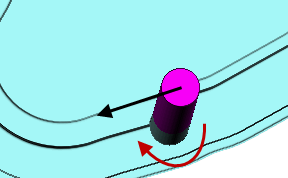
- Conventionnel — Sélectionner pour créer les parcours d'outils en utilisant l'usinage conventionnel ou en montant, lorsque possible. L'outil est à droite du bord usiné lorsque visualisé dans le sens de la trajectoire de l'outil.
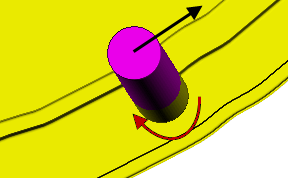
- Quelconque — Sélectionner pour créer les parcours d'outils en utilisant l'usinage conventionnel et en avalant. Cela minimise les élévations de l'outil et la trajectoire d'outil.
Tolérance — Entrer une valeur pour déterminer la précision avec laquelle le parcours d'outil suit les contours du modèle.
Surépaisseur — Entrer la quantité de matière à laisser sur le brut dans la tolérance lorsque vous vérifiez les collisions d'outils.
 Surépaisseur du composant — Cliquer pour afficher le dialogue Surépaisseur du composant, ce qui vous permet de spécifier l'épaisseur des différentes surfaces.
Surépaisseur du composant — Cliquer pour afficher le dialogue Surépaisseur du composant, ce qui vous permet de spécifier l'épaisseur des différentes surfaces.
Incrément — Entrez la distance entre les passes d'usinage successives vers le centre de la tubulure. Les décalages suivants dans le parcours d'outil Ebauche de tubulure se déplacent de l'arête de la tubulure vers le centre de la tubulure.
— Entrez la distance entre les passes d'usinage successives vers le centre de la tubulure. Les décalages suivants dans le parcours d'outil Ebauche de tubulure se déplacent de l'arête de la tubulure vers le centre de la tubulure.
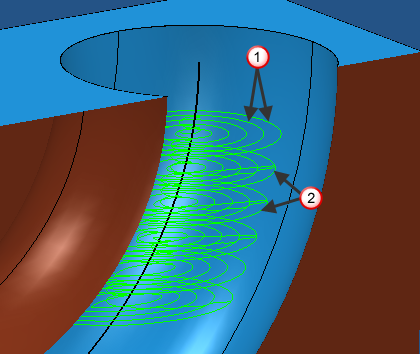
 Copier incrément de l'outil— Cliquer pour charger la profondeur de passe radiale depuis les données de passe de l'outil actives. La profondeur de passe radiale est mesurée le long de l'axe d'outil.
Copier incrément de l'outil— Cliquer pour charger la profondeur de passe radiale depuis les données de passe de l'outil actives. La profondeur de passe radiale est mesurée le long de l'axe d'outil.
 .
.Profondeur de passe — Entrez la distance entre différents niveaux d'usinage.
— Entrez la distance entre différents niveaux d'usinage.
 Copier profondeur de passe de l'outil— Cliquer pour charger la profondeur de passe axiale depuis les données de coupe de l'outil. La profondeur de passe axiale est mesurée le long de l'axe d'outil.
Copier profondeur de passe de l'outil— Cliquer pour charger la profondeur de passe axiale depuis les données de coupe de l'outil. La profondeur de passe axiale est mesurée le long de l'axe d'outil.
 .
.Aperçu — Affiche le motif utilisé pour créer le parcours d'outil.
Dessiner — Sélectionner pour afficher le motif en aperçu.